word文字如何添加下划线
时间:
嘉铭873由 分享
word文字如何添加下划线
在word上输入文字时,有时候有些位置需要设置下划线,用来说明或者着重强调等作用,下面学习啦小编为大家演示一下如何在word文字添加下划线。
word文字下添加下划线的步骤
01首先输入你需要的文字,选中文字单击右键选择“字体”。
02在“字体”里找到“下划线线性”。
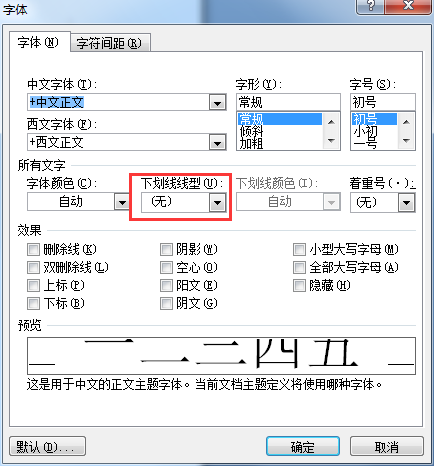
03点开“下划线线性”,就能找到你需要的下划线了,点击确认即可。
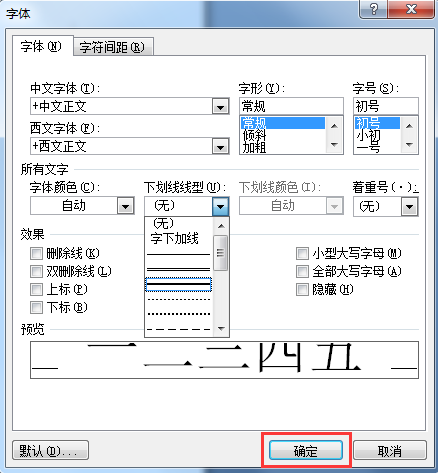
关于word文字添加下划线的相关文章推荐:
word文字如何添加下划线
在word上输入文字时,有时候有些位置需要设置下划线,用来说明或者着重强调等作用,下面学习啦小编为大家演示一下如何在word文字添加下划线。
01首先输入你需要的文字,选中文字单击右键选择“字体”。
02在“字体”里找到“下划线线性”。
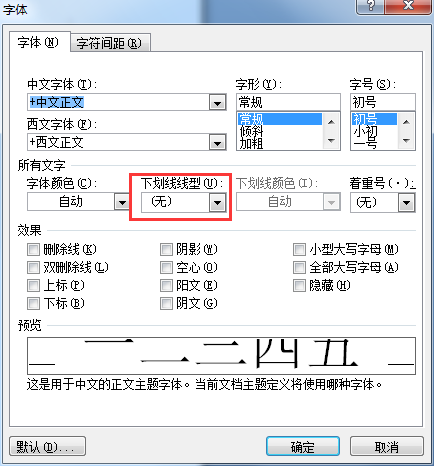
03点开“下划线线性”,就能找到你需要的下划线了,点击确认即可。
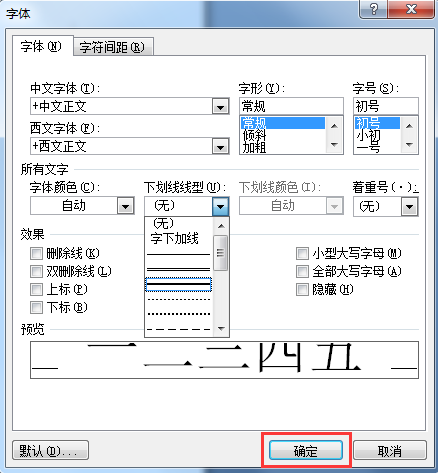
关于word文字添加下划线的相关文章推荐: